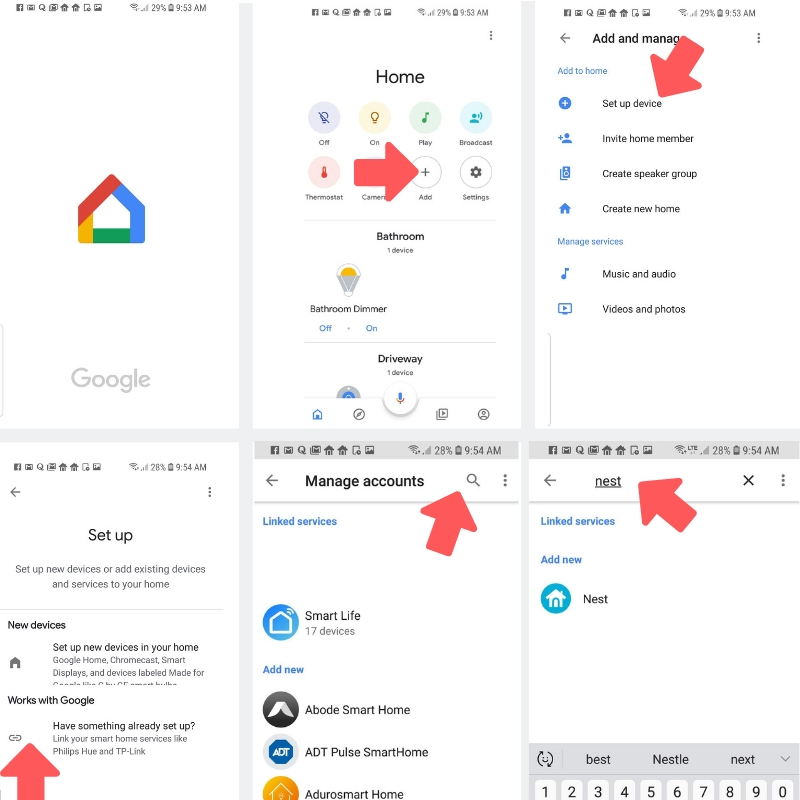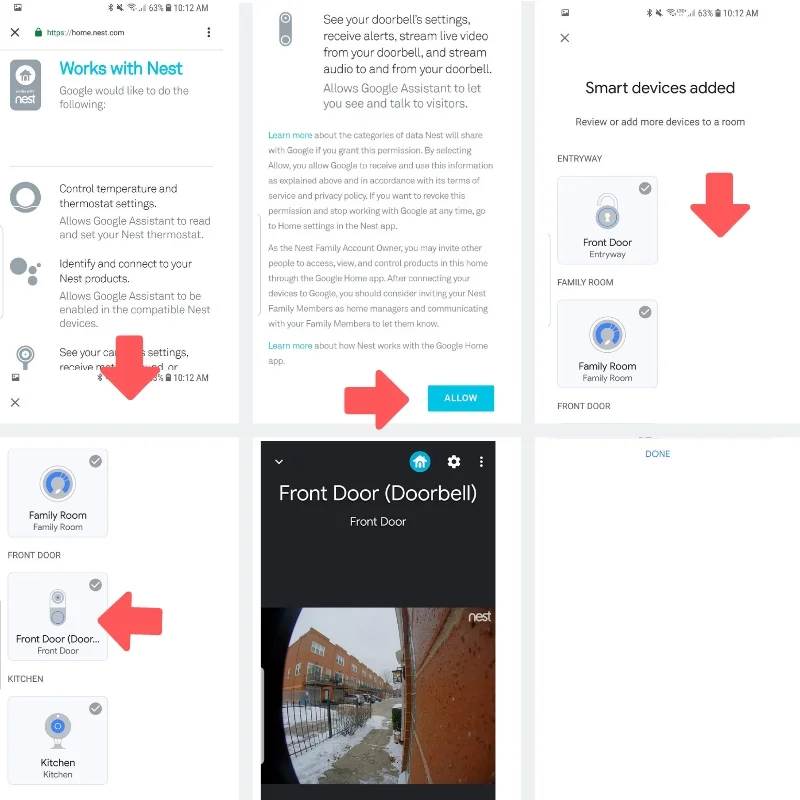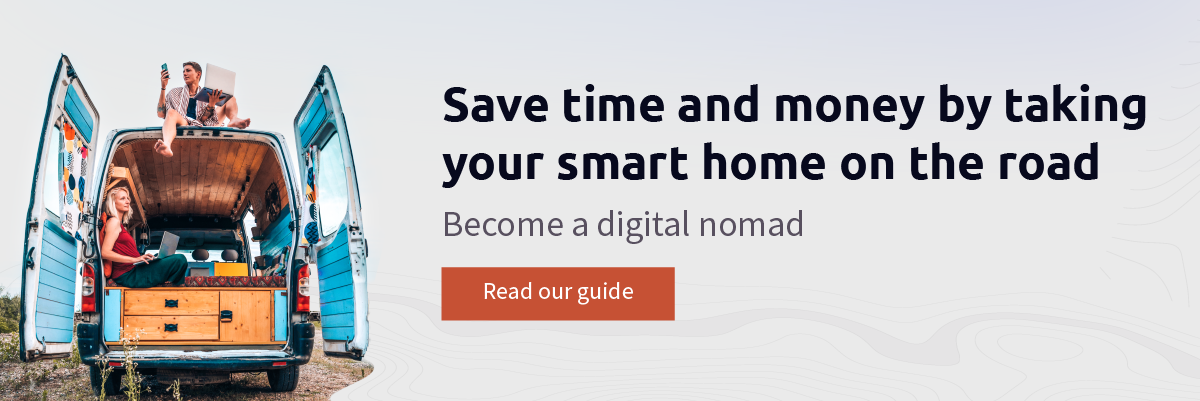Требуется ли гнездовая камера?
Умный дом
Краткое содержание:
Nest Cam не требует концентратора. Все гнездовые камеры, в том числе высококачественные камеры IQ Nest и гнездо Hello Front Door Dobell, совместимы с Google Home Hub. Вы можете подключить свои камеры Nest к Home Hub Google через приложение Google Home на iOS или Android. Это позволяет вам просматривать живые видео -каналы из ваших камер Nest в Home Home Hub. Добавление в Google Home Hub в настройку интеллектуального дома расширяет его функциональность.
Ключевые моменты:
1. Камеры гнезда и Google Home Hub:
Камеры гнезда совместимы с Home Hub Google. Вы можете подключить свои камеры Nest к Home Hub Google через приложение Google Home на iOS или Android. Это позволяет вам просматривать живые видео -каналы с ваших камер гнезда в Google Home Hub.
2. Функции Google Home Hub:
Google Home Hub-новейший голосовой помощник Google с 7-дюймовым сенсорным экраном. Он предлагает те же функции, что и меньший Google Home Mini и многое другое. С помощью Google Home Hub вы можете управлять огнями умного дома, термостатов и камер, используя свой голос. Вы также можете играть в музыку, смотреть видео на YouTube, искать рестораны, установить тревоги и проверить трафик.
3. Использование Google Home Hub в качестве монитора ребенка:
Вы можете соединить камеру гнезда с Google Home Hub, чтобы использовать ее в качестве монитора ребенка. Если ваш телефон мертв в середине ночи, вы все равно можете проверить занятия вашего ребенка, просмотрев камеру в центре Google Home Hub.
4. Как подключить Google Home Hub к гнездому камере:
Чтобы подключить ваш Home Hub к гнездовой камере, выполните следующие действия:
– Установите камеру гнезда и завершите установку через приложение Nest.
– Откройте приложение Google Home.
– Нажмите кнопку «+» добавить в приложении.
– В следующем меню нажмите кнопку «+ Настроить устройство».
– Выберите «Работает с Google» в меню настройки.
– Поиск «гнездо» в списке производителей устройств.
– Нажмите на логотип гнезда, когда он появится.
– Войдите в приложение Nest и разрешите доступ.
– После подключения вы можете управлять камерами Nest, используя свои голосовые команды или пройдя по экрану Google Home Hub.
Вопросы и ответы:
- Требуется ли гнездовая камера?
- Как мне подключить камеры гнезд к Google Home Hub?
- Какие функции имеет Google Home Hub?
- Могу ли я использовать Google Home Hub в качестве монитора ребенка?
- Каковы преимущества соединения гнездовых камер с Google Home Hub?
- Какие еще устройства я могу контролировать с Home Houb Google?
- Как я могу настроить Google Home Hub с помощью камер гнезд?
- Могу ли я просматривать подачу камеры гнезда на Google Home Hub без моего телефона?
- Домашний Hub совместим со всеми камерами гнезда?
- Что я могу сделать с Google Home Hub, помимо контроля моих гнездовых камер?
- Могу ли я использовать Google Home Hub в качестве автономного устройства без других устройств умного дома?
- Каковы преимущества использования Google Home Hub с камерами Nest в качестве монитора ребенка?
- Могу ли я просматривать прямую видео с видео с моей камеры Nest на нескольких Home Hubs Google?
- Поддерживает ли Google Home Hub других голосовых помощников?
- Есть ли плата за подписку на использование Google Home Hub с камерами Nest?
- Могу ли я контролировать свои гнездовые камеры в Google Home Hub?
Да, все камеры гнезда работают с Google Home Hub. Вы можете подключить свои камеры Nest к Home Hub Google через приложение Google Home на iOS или Android.
Чтобы подключить ваши камеры гнезда к Google Home Hub, выполните следующие действия:
1. Установите камеру гнезда и завершите установку через приложение Nest.
2. Откройте приложение Google Home.
3. Нажмите кнопку «+» добавить в приложении.
4. В следующем меню нажмите кнопку «+ Настроить устройство».
5. Выберите «Работает с Google» в меню настройки.
6. Поиск «гнездо» в списке производителей устройств.
7. Нажмите на логотип гнезда, когда он появится.
8. Войдите в приложение Nest и разрешите доступ.
9. После подключения вы можете управлять камерами гнезда, используя свои голосовые команды или через экран Google Home Hub.
Google Home Hub имеет 7-дюймовый сенсорный экран и предлагает голосовое управление для интеллектуальных ламп, термостатов и камер. Он может воспроизводить музыку, отображать видео на YouTube, искать рестораны, устанавливать сигналы тревоги и предоставлять обновления трафика.
Да, вы можете соединить камеру гнезда с Home Home Hub, чтобы использовать ее в качестве монитора ребенка. Это позволяет вам просматривать занятия вашего ребенка на экране Google Home Hub.
Соединение гнездовых камер с Google Home Hub позволяет просматривать живые видео -каналы с ваших камер Nest в Google Home Hub. Это улучшает функциональность вашей умной настройки дома, предоставляя удобный доступ к каналам вашей камеры.
Google Home Hub может управлять различными устройствами умного дома, включая свет, термостаты и замки. Он совместим с сотнями различных производителей.
Чтобы настроить Google Home Hub с помощью гнезд, выполните следующие действия:
1. Установите камеру гнезда и завершите установку через приложение Nest.
2. Откройте приложение Google Home.
3. Нажмите кнопку «+» добавить в приложении.
4. В следующем меню нажмите кнопку «+ Настроить устройство».
5. Выберите «Работает с Google» в меню настройки.
6. Поиск «гнездо» в списке производителей устройств.
7. Нажмите на логотип гнезда, когда он появится.
8. Войдите в приложение Nest и разрешите доступ.
9. После подключения вы можете использовать голосовые команды или экран Google Home Hub, чтобы управлять камерами Nest.
Да, вы можете просматривать подачу камеры гнезда в Home Home Hub без вашего телефона. Просто используйте голосовые команды или проведите вниз с верхней части экрана Google Home Hub, чтобы получить доступ к панели управления камерой.
Да, Home Hub Google совместим со всеми камерами гнезда, включая камеры Hest IQ и гнездо Hello Door Door Shell.
С помощью Home Hub Google вы можете управлять интеллектуальными светильниками, термостатами и замками, используя голосовые команды. Он также может воспроизводить музыку, отображать видео, поиск информации, установить сигналы тревоги и предоставлять обновления трафика.
Да, вы можете использовать Google Home Hub в качестве автономного устройства. Он предлагает различные функции и функции, даже без других умных домов устройства.
Использование Google Home Hub с камерами Nest в качестве детского монитора позволяет легко проверить ребенка без необходимости в вашем телефоне. Он обеспечивает удобный доступ к каналам камеры, даже в середине ночи.
Да, вы можете просмотреть прямую видео -канал из своей камеры гнезда в нескольких Home Hubs Google. Просто подключите камеру Nest к каждому Houb Google Home, используя приложение Google Home.
Нет, Google Home Hub предназначен для работы с Google Assistant, голосовым помощником Google.
Нет, нет платы за подписку на использование Google Home Hub с гнездями камеры. Однако дополнительные функции или услуги могут потребовать отдельных подписок или сборов.
Да, вы можете управлять камерами Nest на Google Home Hub удаленно, если у вас есть стабильное подключение к Интернету.
Умный дом
3. Внутри приложения Google Home нажмите на “+” добавить кнопку
Требуется ли гнездовая камера?
Reddit и его партнеры используют файлы cookie и аналогичные технологии, чтобы обеспечить вам лучший опыт.
Принимая все файлы cookie, вы соглашаетесь с использованием нашего файла cookie для предоставления и обслуживания наших услуг и сайтов, улучшения качества Reddit, персонализировать контент и рекламу Reddit и измерить эффективность рекламы.
Отказываясь от несущественных файлов cookie, Reddit может по-прежнему использовать определенные файлы cookie для обеспечения надлежащей функциональности нашей платформы.
Для получения дополнительной информации, пожалуйста, посмотрите наше уведомление о файле cookie и нашу политику конфиденциальности .
Да, все камеры гнезда работают с Google Home Hub.
Вы можете подключить свои камеры Nest к Home Hub Google через приложение Google Home (iOS), (Android). Как только вы подключите камеру гнезда к своему Home Hub Google, это позволит поднять живой видео -канал для ваших умных камер гнезда в вашем Google Home Hub. Мы проводим вас через шаги ниже, чтобы подключить камеру гнезда к вашему центру Google Home Hub.
Все гнездовые камеры совместимы с Google Home Hub, включая камеры High Lest IQ и гнездо Hello Door Door. Добавление в Google Home Hub в настройку умного дома – отличный способ добавить дополнительную функциональность в систему Smart Home System.
Связанный пост: Nest Hello Review
Что такое Google Home Hub?
Google Home Hub – это Google’Самый новейший голосовой помощник с 7 -дюймовым сенсорным экраном, который имеет те же функции меньшего размера Google Home Mini и многое другое. С помощью Google Home Hub вы можете управлять своими умными домами, умными термостатами и интеллектуальными камерами, используя свой голос.
Вы также можете попросить Google Home Hub воспроизводить музыку, посмотреть видео на YouTube, искать рестораны, установить будильник или проверить трафик на поездке на работу на работу.
Подключение вашего Home Hub Google с камерой гнезда – отличная возможность быстро поднять камеру для гнезда или гнездо умный канал дверного звонка без необходимости вашего телефона. У меня есть Home Hub Google Home в офисе, чтобы я мог быстро видеть свои гнездо” . Ниже вы можете увидеть пример просмотра в прямом эфире Gest Video Feed на Google Home Hub.
Используйте Google Home Hub с гнездовой кулачкой в качестве монитора.
Губ -хаб Google может в паре с камерой гнезда в качестве монитора ребенка. В середине ночи, если ваш телефон мертв, вы можете потянуть камеру в своем центре Google Home, чтобы увидеть, что ваш ребенок делает без необходимости в вашем телефоне.
Когда вы получите Home Home Hub Google, вы получаете все отличные функции управления голосом Google Home, которые известны Google Home Devices, а также дополнительные функциональные возможности для видео -сенсорного экрана, который может транслировать видео с камерой Nest или YouTube. С помощью Home Hub Google вы также можете контролировать свое освещение, умные термостаты и блокировку. Есть сотни различных производителей, которые имеют совместимые устройства. Эти Smart Home Light Switches и Smart Home Plugs совместимы с Google Home.
Как подключить ваш Home Hub к камере гнезда.
Чтобы получить видео в Nest в вашем Google Home Hub, вам нужно сделать следующее:
1. Установите камеру гнезда и заполните установку через приложение Nest.
2. Откройте приложение Google Home.
3. Внутри приложения Google Home нажмите на “+” добавить кнопку
4. В следующем меню нажмите на “ + Установите кнопку устройства”
5. Это перенесет вас в меню «Настройка», нажмите на “Работает с Google” кнопка.
6. Это приводит вас к списку всех различных производителей устройств, которые настроены на работу с Google Home. Верхний план. Введите “гнездо” в панель поиска.
7. Когда логотип гнезда появляется в поиске. Нажмите на логотип гнезда.
8. Затем он откроет вход в экран в приложение Nest. Если ваша информация – правильная прокрутка вниз и нажмите «Разрешить. Или введите свое имя пользователя и пароль и нажмите «Разрешить.
9. После того, как вы нажимаете, разрешите свои устройства Nest, будут подключены к вашему Home Hub Google. Теперь вы можете контролировать их своим голосом.
10. Вы можете поднять камеру гнезда, но сказав “ ОК, Google, покажи мне [имя камеры в приложении Nest]” И живой видео -канал из вашей гнездовой камеры будет отображаться в вашем доме Google.
В качестве альтернативы, если вы хотите поднять подачу камеры гнезд в Google Home Hub, пройдя вниз с верхней части экрана Google Home Hub. Это покажет панель управления умным домом. Если вы нажмете логотип управления камерой, он покажет вам все ваши камеры Nest, и вы можете выбрать какую камеру гнезда вы хотели бы просмотреть. Нажмите на камеру гнезда, которую вы хотите просмотреть, и будет отображаться видео -канал для камеры гнезда.
Какие камеры Nest работают с Google Home Hub?
Весь состав камер Nest Работает с Google Home, включая гнездо Hello Video Door Dobell. Оригинальная гнезда – одна из самых популярных умных камер всех времен, но гнездо открытая камера и гнездо Hello Smart Doorled быстро догоняют. Лучшая камера для гнезда для вас действительно зависит от того, что вы планируете использовать его для. Nest Outdoor и Original Nest Cam делает отличную работу, предоставляя вам высококачественные видеозаписи HD, но Nest Cam IQ может предложить вам полный набор функций интеллектуального видео с искусственным интеллектом, чтобы различать вашу семью и незнакомцы, чтобы он предупредил вас только тогда, когда он замечает лицо, которое не имеет’Знаю.
Это, безусловно, одна из самых популярных камер Wi -Fi с умным домом всех времен. Первоначально он назывался Dropcam, затем переименован в гнездо. Миллионы этих камер были проданы, и вы можете’T ошибся, используя один для мониторинга внутри вашего дома. Общее использование гнездового кулачка в помещении – это монитор ребенка, чтобы проверить подрядчиков, няни или уборщики.
В гнезде на открытом воздухе есть все те же самые замечательные особенности крытого гнезда, но предназначены для выдержания суровых наружных элементов. Вы можете подключить эту камеру к любой розетке, и вся проводка и камера предназначены для размещения снаружи. Гнездо лучше всего, если у вас уже есть открытые розетки в вашем доме и вы хотите добавить дополнительные камеры безопасности. Если вы планируете установить Outdoor Nest Cam, вы также должны планировать установить совместимую крышку для вас, как мы покрываем в этом посте. Гнездо на открытом воздухе отлично подходит для мониторинга гаража, шрифта или заднего двора или переулков.
Nest Cam IQ – верхняя камера из гнезда с видео -датчиком 4K и качеством видео HD. У него все те же самые замечательные особенности, которыми другие камеры гнезда известны, затем добавляет дополнительную функциональность искусственного интеллекта с его знакомыми лицами, которые могут сказать разницу между вашей семьей или незнакомцами. Эта высококлассная камера обеспечивает непревзойденные умные функции высокого класса. Nest Cam IQ на открытом воздухе имеет чистые линии, а проводка предназначена для установки через стены, которые придают ему встроенный вид.
Гнездо Hello Smart Door Злелл – один из лучших умных дверных звонков на рынке и отличный вариант защиты вашей входной двери, если у вас уже есть гнездо термостат, гнездо Smart Lock или другие устройства Nest Devices. Мы предоставляем полный подробный обзор в гнезде Hello в другом посте здесь.
5. Внутренняя камера гнезда IQ
В помещении Nest IQ есть все те же самые умные функции искусственного интеллекта, что и на открытом воздухе Nest IQ и отличное разрешение, но предназначено только для внутреннего использования.
Какие еще камеры вы можете просмотреть в Google Home Hub?
Полный лист камер Nest можно посмотреть в Google Home Hub. Мы также перечислили три другие камеры, которые будут работать с Google Home Hub, чтобы отобразить прямую трансляцию видео на Google Home Hub.
Google Nest Indoor/Outdoor Cam (батарея)
ВОЗ’S в саду? Дети еще делают домашнее задание? Камера безопасности гнезда камера безопасности без проводов и устойчива к погодным. Знайте, когда что -то важное происходит дома с интеллектуальными оповещениями и принять меры прямо из приложения Google Home.* И это’Легко установить сами – не требуется розетка или провода. Просмотреть Live HD -видео, воспроизведение видеозаписей, поговорить с посетителями и многое другое – все из приложения Google Home. Nest Cam (батарея) требует бесплатной учетной записи Google и не совместима с приложением Nest или домом.гнездо.com сайт.
*Некоторые функции, включая мобильные уведомления, дистанционное управление, потоковое видео и запись видео, требуют работающего интернета и Wi-Fi.
Получите оповещения о вещах, которые важнее всего.
Камера Home Home Security Home Cam Security пришнет вам оповещение, когда она замечает движение, человека или автомобиль.1 Вы можете выбрать, какие предупреждения вы получаете в приложении Google Home.
На открытом воздухе или в помещении. При любой погоде.
Камера безопасности гнезда камера безопасности является устойчивой к погодным условиям и беспроводным, так что это’S разработан, чтобы идти практически куда угодно, от гостиной до заднего двора.
Знаешь что’S происходит 24/7. Или вернуться во времени.
Зарегистрируйтесь в любое время, используя приложение Google Home или посмотрите, что произошло с 3 часами бесплатной истории видео о событиях.* Добавьте подписку на гнездо, осведомленную о гнездо, на 60 дней истории видео.** Некоторые функции, включая мобильные уведомления, дистанционное управление, потоковое видео и запись видео, требуют работающего интернета и Wi-Fi. ** Подписка на гнездоры продается отдельно.
Принять меры в одно мгновение.
Если что -то произойдет, вы можете поговорить и прослушать через камеру безопасности* или позвонить в местную аварийную службу непосредственно из приложения Google Home.**
Установите его самостоятельно.
Это’S аккумулятор с питанием, так что вы надеваете’Не нужно установить его возле розетки. И магнитное крепление делает установку легкой. Просто установите камеру и отрегулируйте.
Проблемы Wi-Fi? Не проблема.
Если ваш Wi-Fi спускается или там’S, отключение электроэнергии, камеры Home Security Home Cam будут хранить до часа записанных мероприятий, чтобы вы могли увидеть, что вы пропустили.
Аксессуары для настройки вашей камеры.
Для непрерывной мощности и 24/7 видеозаписи снаружи добавьте кабель с атмосферой (продается отдельно) или поместите гнездовый кулачок в помещении с стойкой и кабелем (продается отдельно).
Google Nest Cam Outdoor Review
Google Nest Cam Outdoor имеет все функции, которые вы хотите в открытой камере безопасности, а также несколько дополнительных дополнений.
Google Nest
24/7 опция непрерывной записи
Знакомое обнаружение лица
Требуется розетка в помещении
Писатель, домашняя безопасность и умный дом
27 декабря 2021 г
7 мин ЧИТАЙТЕ
Поделиться статьей
Поделиться статьей
Мы можем зарабатывать деньги, когда вы нажимаете на наши ссылки.
Что касается камер безопасности на открытом воздухе, то Google Nest Cam Outdoor – один из лучших. У него есть почти все, что вы могли бы пожелать или нуждаться в открытой камере, включая HD-видео, двустороннее аудио, ночное видение, знакомое обнаружение лица и 24/7 вариант записи.
Что’S не значит, что гнездо идеально: у него есть пара недостатков. Но в целом, если вы хотите прочную, надежную камеру безопасности с облачным хранилищем и отличными технологическими функциями, Nest Cam Outdoor не разочаровывает.
Как работает Google Nest Cam Outdoor
На открытом воздухе Google Nest Cam имеет магнитное крепление, которое облегчает его установку (но также может быть недостатком).
Google Nest Cam Крючки на открытом воздухе на любой поверхности на внешней стороне вашего дома. Он имеет магнитную монтажную основу, которую вы можете вкрутить в стену или даже прикрепить к плоской металлической поверхности, как дверная рама.
Эта камера технически беспроводная, но это на самом деле означает, что вы не надеваете’T должен подключить его к вашему интернет -маршрутизатору с кабелем Ethernet. Вам все еще нужно подключить этого ребенка к розетке стены, и он должен быть внутренним. Так что будьте готовы просверлить отверстие через стену или неловко пропустить его через дверь.
Google Nest Cam Debility Model
| Модель | Google Nest Cam Outdoor |
|---|---|
| Цена | $ 199.00 |
| Разрешение | 1080p |
| Поле зрения | 130º |
| Тип батареи | AC Power |
| Зум | 8x цифровой Zoom |
| Ночное видение | Да |
| Двухсторонний аудио | Да |
| 24/7 запись | Да |
| Местное хранение | Нет |
| Облачное хранилище | Да |
| Узнать больше | Посмотреть на Amazon |
Амазонка.COM Список цен (по состоянию на 15.06.21 9:00 мст) Полный отказ от ответственности
Google Nest Cam Outdoor Installation
Помимо той части, где вы должны выяснить, что делать с шнуром питания, гнездо на открытом воздухе на открытом воздухе’S установка довольно проста.
Как только вы выясните, где вы хотите поставить камеру, вы просто закрепите монтажную пластину к стене винтами, которые входят в коробку. Гнездо также включает в себя некоторые настенные якоря, но не отвертка или тренировка – вы’Получите свой собственный.
Включен Google Nest Cam Outdoor Intolors:
- Камера стена
- Адаптерная настенная тарелка
- Винты
- Настенные якоря
- Кабельные зажимы
Как только у вас будет надежно установлена монтажная пластина, гнездовая кулачка’S Магнитный базовый снимки прямо на него. Это’S сильный магнит тоже. Это’Получите вас немного усилий, чтобы снова вытащить камеру с крепления.
Дно гнездового кулачка на открытом воздухе’S Монтажная пластина также магнитная, так что вы можете просто положить ее на любую плоскую металлическую поверхность снаружи, если хотите. Но мы думаем это’S более безопаснее и безопаснее, если вы закрутите его на месте. Было бы стыдно, если бы ваша камера соскользнула и упала на ваш бетонный внутренний дворик.
Теперь вот где все становится немного сложнее. На открытом воздухе в гнезде есть шнур питания, который необходимо подключить к внутренней розетке. Камера и сама шнур оба защищены от атмосфера, но адаптер переменного тока не.
Вы можете просверлить отверстие через внешнюю стену и пропустить провод там или пропустить проволоку через дверной проем. Мы рекомендуем бурить, потому что тогда проводится’T вмешивайтесь в закрытие вашей двери, и вы выиграли’t, все время не получайте износ, закрывая дверь на проволоке.
Однажды камера’S Up и подключен, вам нужно загрузить приложение Nest и создать учетную запись. В приложении будет просить такие вещи, как ваш адрес электронной почты и ваше местоположение. Однажды это’S все закончили, вы просто сканируете QR -код на корпусе камеры, и вы’Re готов поймать своего любопытного соседа на (цифровой) пленке.
Одна проблема: магнитная основа
Гнездовая кулачка на открытом воздухе’S Магнитная основа удобна, но она также делает его относительно легко вор.
Если это произошло, вы’D все еще есть кадры мероприятия. (Это просто пойдет прямо в облако.) Но гнездовая кулачка – дорогая маленькая камера, и вы не надеваете’это хочу потерять это.
Если вы’Поиск об этом, вы можете подумать о переходе на Nest Cam IQ Outdoor. Все, что может сделать на открытом воздухе гнездо, гнездо, гнездо, открыто, может быть лучше. Кроме того, IQ требует, чтобы отвертка безопасности заводила и выключила камеру. Воры могут’t просто возьмите n’ идти.
Google Nest Cam Outdoor мониторинг
Приложение Google Nest позволяет легко настраивать настройки на вашей камере, просмотреть LiveFeed и просмотреть прошлые кадры. Вы можете получить товарные уведомления и оповещения по электронной почте абсолютно все, что происходит во дворе, или вы можете установить конкретные зоны активности, чтобы следить за областями, которые для вас имеют значение.
Некоторые камеры дают вам зоны активности в блоках, и вы можете выбрать, какие из них активны. Это’S, и вы можете получить больше оповещений, чем вы хотите, чтобы по одной области, но недостаточно для другой.
Nest позволяет нарисовать индивидуальные зоны активности, чтобы вы могли точно настроить, в каких областях вы хотите получить предупреждения о. Вы даже можете окрасить код и пометить зоны, чтобы получить конкретные оповещения о каждом из них. Это значительно облегчает сортировку через ваши уведомления и посмотреть, какие из них важны.
Чтобы получить немного гнезда’Самые крутые функции, включая зоны активности, вы должны подписаться на ежемесячный план гнезда.